Skype, với những tính năng chủ yếu dành cho công việc văn phòng, mang lại trải nghiệm chat chất lượng. Cùng Mytour khám phá cách mở nhiều nick Skype đồng thời thông qua tham số dòng lệnh đơn giản.
Trước đây, Mytour đã hướng dẫn mở nhiều nick Yahoo để bạn có thể dễ dàng sử dụng nhiều tài khoản Yahoo trên cùng một máy tính. Bài viết này sẽ giúp bạn thực hiện điều tương tự trên Skype, ứng dụng chat phổ biến. Việc này giúp bạn tiết kiệm thời gian trong công việc và giao tiếp hàng ngày, mà không cần phải liên tục đăng nhập và đăng xuất.
Skype hỗ trợ nhiều ngôn ngữ trên thế giới. Muốn sử dụng tiếng Việt, bạn có thể thay đổi ngôn ngữ Skype để trải nghiệm giao diện tiếng Việt và nhiều tính năng hấp dẫn hơn so với tiếng Anh.
Cách mở nhiều nick Skype, mở 2 Skype cùng lúc trên máy tínhBước 1: Mở thư mục cài đặt Skype (thường ở ổ đĩa C:).
Bước 2Mở Start Menu -> RunMở -> OKNhập* Đối với phiên bản 32 bits của WindowsĐường dẫn: C:Program FilesSkypePhoneSkype.exe /secondary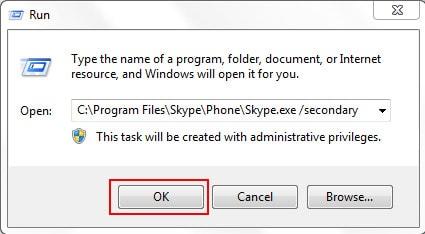
* Dành cho hệ điều hành Windows 64 bitNhập lệnh 'C:Program Files (x86)SkypePhoneSkype.exe /secondary'
Bước 2: Lúc này, sẽ hiển thị một cửa sổ Skype mới để bạn đăng nhập thêm một tài khoản ngay lập tức
Với việc chat nhiều nick, bạn có thể thấy hữu ích khi muốn sử dụng một nick chat cho công việc và một nick khác để tán gẫu với bạn bè và người thân, mà không ảnh hưởng đến công việc. Ngoài cách đăng nhập nhiều tài khoản Skype như vậy, bạn cũng có thể sử dụng tiện ích Skype Launcher để hỗ trợ công việc này. Skype Launcher là một trong những công cụ hiệu quả được nhiều người sử dụng. Tuy nhiên, lưu ý rằng mỗi ứng dụng Skype đều yêu cầu một tài khoản riêng, bạn hãy đăng ký Skype để trải nghiệm tính năng hữu ích này của phần mềm.
Hiện nay, Skype đã hỗ trợ tính năng gửi file offline rất hữu ích. Tính năng gửi file offline trên Skype giúp bạn chia sẻ ảnh, văn bản... cho bạn bè mà không cần họ đang online.
Nếu thường xuyên sử dụng ứng dụng Zalo để chat trên máy tính và muốn mở đồng thời nhiều nick, bạn có thể tham khảo cách: chat nhiều nick Zalo trên máy tính, giúp bạn sử dụng đồng thời nhiều tài khoản Zalo khác nhau.
Khi sử dụng Zalo trên điện thoại, bạn cũng có thể đăng nhập 2 nick khác nhau để trò chuyện với bạn bè. Câu trả lời là có đấy. Sử dụng công cụ Parallel Space sẽ hỗ trợ bạn đăng nhập nhiều nick Zalo trên điện thoại, giúp bạn có thể trò chuyện với nhiều bạn bè hơn.
Nếu bạn muốn mở nhiều cửa sổ chat trên Skype, hãy tham khảo cách chat nhiều cửa sổ Skype để có thể mở hơn 2 cửa sổ chat với từng người bạn của bạn. Điều này sẽ giúp tránh tình trạng chat nhầm trên Skype.
